Существует распространенное высказывание, что «все, что стоит делать, стоит делать дважды». Это, безусловно, верно, когда дело доходит до резервного копирования вашего сайта WordPress. Это задача технического обслуживания, которую многие люди не замечают.
Если что-то случится с вашим сайтом, будь то случайно или умышленно, резервное копирование даст душевное спокойствие: у вас все еще есть доступ к вашей базе данных и файлам. Вторая копия обеспечивает дополнительный уровень защиты и готовности.
В этом посте обсудим преимущества наличия вторичной резервной копии, а также четыре метода, которые можно использовать для ее создания.
Почему наличие вторичной резервной копии – хорошая идея
Наличие одной резервной копии вашего сайта WordPress, безусловно, лучше, чем никакой. Тем не менее, существует вероятность, что ваша резервная копия может быть испорчена, поэтому наличие второй резервной копии – хорошая идея.
Существует ряд причин, по которым вы можете получить неполное резервное копирование. Среди них низкая производительность сервера и безопасность.
Если у вас слишком много сайтов, разделяющих ресурсы, это может ограничить их способность создавать и хранить резервные копии. Это особенно актуально для сайтов, использующих устаревшие версии PHP.
Большие веб-сайты с большой загрузкой файлов могут вызвать сбои, так как сервер может отключиться до завершения процесса. Неполные и прерванные резервные копии не позволят восстановить сайт.
К сожалению, ни система безопасности, ни метод резервного копирования не являются полностью надежными. Вот почему лучше иметь варианты. Многогранный подход к резервному копированию вашего сайта дает уверенность в том, что в случае сбоя одного из методов вы сможете обратиться к другому.
Вторичная копия сайта может помочь, когда дело доходит до его восстановления. Наличие резервных копий в нескольких местах, в том числе за пределами площадки, сводит к минимуму риск потери файлов. Если ваш сайт не работает, у вас будет несколько вариантов восстановления.
Как создать дополнительную резервную копию для сайта WordPress (4 метода)
Создание вторичной копии включает использование как минимум двух процессов, указанных ниже, и хранение файлов в разных местах.
1. Используйте плагин для резервного копирования
Этот метод требует мало технических знаний или работы с сервером.
Резервные плагины также могут быть полезны, когда вы работаете с несколькими сайтами и не хотите дублировать все вручную. Доступны как бесплатные, так и платные инструменты. Большинство из них довольно просты в использовании и могут помочь с восстановлением сайта.
Однако некоторые опции требуют обновления до премиум-версий.
UpdraftPlus – один из самых популярных и широко используемых плагинов для резервного копирования в сообществе WordPress.
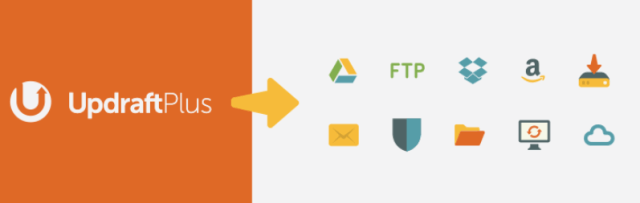
Это бесплатный плагин, создающий полную резервную копию вашего сайта WordPress. У вас будет возможность сохранить копию на предпочитаемой платформе облачного хранилища или на вашем компьютере. Вы также можете запланировать резервные копии или создавать их по требованию.
Еще один популярный инструмент – BackWPup.
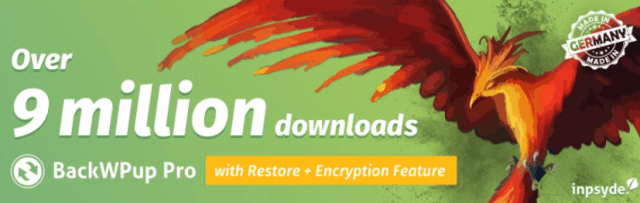
BackWPup доступен как в бесплатной, так и в премиум-версиях. Он также позволяет создавать и хранить резервные копии в облаке, включая Dropbox или Amazon S3, а также на компьютер, электронную почту или через протокол передачи файлов (FTP).
Если вы используете BackWPup Pro, вы получите приоритетную поддержку и простой процесс восстановления вашего сайта WordPress.
Установив и активировав любой из этих плагинов, вы сможете выбрать, когда планировать резервное копирование. А также настроить параметры облачного хранилища для отправки ваших файлов в место назначения.
Смотрите также:
Сравнение лучших инструментов резервного копирования в реальном времени для сайта электронной коммерции WordPress.
2. Создайте резервную копию через вашего хостинг-провайдера
Некоторые хостинг-провайдеры включают в свои планы автоматическое резервное копирование бесплатно. Другие предлагают их всего за несколько долларов в месяц.
Службы автоматического резервного копирования полезны, потому что вам не нужно беспокоиться о том, чтобы сделать это самостоятельно. Как правило, у вас есть удобный вариант восстановления одним нажатием, доступный в профиле вашей учетной записи хостинга.
Если вы используете автоматическое резервное копирование с вашим хостинг-провайдером, у вас, скорее всего, будет возможность планировать их с ежедневным, еженедельным или ежемесячным шагом. Вы также можете синхронизировать их с обновлениями своего сайта.
Для учетных записей хостинга, использующих cPanel, вы можете создать резервную копию по требованию, войдя в систему и нажав Резервная копия в разделе «Файлы»:

Оттуда вы найдете варианты проведения резервного копирования:
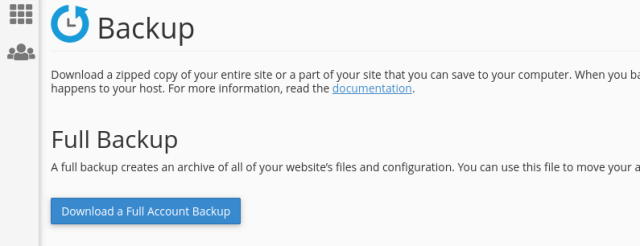
Обратите внимание, что у вас будет выбор полного или частичного резервного копирования. Если ваш хостинг-провайдер использует другую панель инструментов, интерфейс, очевидно, будет выглядеть немного иначе. Но ваши действия будут похожими.
Важно, где ваш хостинг-провайдер хранит ваши резервные копии. Если копии хранятся на вашем сервере, это может помешать вам получить доступ к файлам в случае определенных ошибок или других неотложных ситуаций.
3. Вручную загрузите резервную копию вашего сайта
Иногда владельцы сайтов предпочитают сводить использование плагинов к минимуму. Если вы относитесь к их числу, альтернативный метод, который следует рассмотреть для дополнительной копии сайта, – создать ее вручную.
Это может быть идеальным вариантом, если у вас большой, сложный сайт. Некоторые плагины созданы только для базовых файловых резервных копий, и поэтому не будут подходящим методом для тех, у кого большое количество постов и других данных.
Недостатком является то, что вам нужно постоянно помнить о том, что необходимо сделать резервную копию. Кроме того, если вы не знакомы с FTP и phpMyAdmin, процесс может быть для вас сложным. И если что-то случится с вашим сайтом, вам придется восстановить эту резервную копию вручную.
Есть много полезных руководств, которым вы можете следовать для получения подробных инструкций. Но вкратце это выглядит следующим образом.
Начните с создания папки на вашем компьютере с двумя подкаталогами: один для файлов WordPress и один для базы данных.
Затем войдите в свою учетную запись хостинга и получите доступ к phpMyAdmin. Этот процесс будет немного отличаться в зависимости от вашего провайдера:
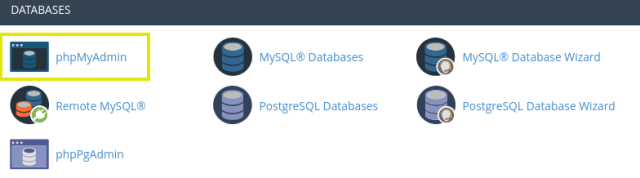
В phpMyAdmin выберите базу данных WordPress и нажмите вкладку «Экспорт». Измените формат на SQL, затем нажмите Go. После завершения загрузки файла переместите его в соответствующую подпапку на своем компьютере.
Для файлов WordPress необходимо получить доступ к вашему серверу, используя FTP-клиент, такой как FileZilla, или через инструмент менеджера файлов вашего хостинг-провайдера:
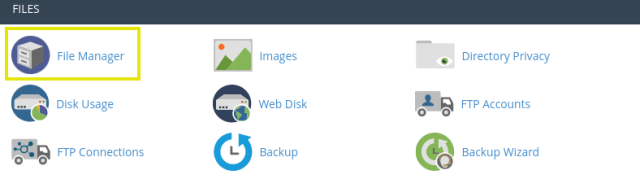
Выберите папку public_html и переместите в соответствующую подпапку на компьютере.
4. Автоматизируйте резервные копии вне сайта с помощью ManageWP
Очевидно, что автоматическое резервное копирование удобнее, чем ручное. Однако плагины и хостинг имеют свои недостатки, когда дело доходит до этого процесса.
Есть еще один вариант: можно автоматизировать резервное копирование вне сайта через ManageWP.
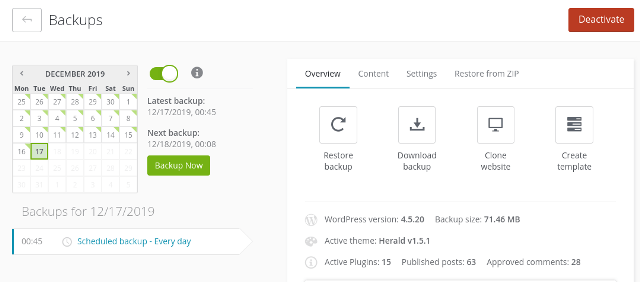
Платформа особенно полезна, если вы управляете несколькими сайтами, поскольку вы можете создавать резервные копии для всех сайтов, используя один инструмент. Некоторые из функций включают в себя:
- Варианты загрузки по внешним адресам (Dropbox, Google Drive, Amazon S3, OneDrive и другие).
- Автоматизируйте и настраивайте свои резервные копии.
- Бесплатные и премиум версии.
- Восстановление в один клик.
- Многосайтовые резервные копии и восстановление.
Для начала зарегистрируйте бесплатную учетную запись и установите плагин ManageWP Worker. С бесплатной версией у вас будет доступ к ежемесячным резервным копиям по расписанию, внешнему хранилищу, выбору хранилища в США и ЕС и к многому другому.
Если что-то случится с вашим веб-сайтом, резервное копирование – это ваше готовое решение для его восстановления и запуска. В идеале вы сможете восстановить содержимое из последней версии, поэтому рекомендуется регулярно создавать несколько копий.
Источник: managewp.com



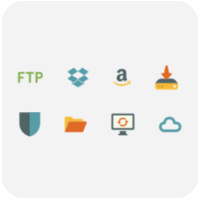

















Комментарии к записи: 0